
Восстановление данных с внешнего жесткого диска обычно мало чем отличается от той же процедуры для флешки, карты памяти или обычного HDD компьютера, однако в некоторых случаях возможны нюансы.
Действия по восстановлению данных в зависимости от того, что именно произошло с внешним HDD
Исходя из того, как именно были потеряны данные, можно подобрать оптимальный подход к их восстановлению: одни методы лучше подойдут для одного случая, другие — для другого.
Наиболее частые ситуации:
- Важные папки и файлы были удалены (при этом другие данные на диске остаются и доступны)
- Внешний жесткий диск был отформатирован
- При открытии содержимого USB жесткого диска Windows предлагает его отформатировать, с данными ничего не делалось, в «Управлении дисками» диск отображается как RAW
- Компьютеры не видят диск, сообщают об ошибках, диск не включается
А теперь по порядку, каким образом можно поступить в каждой из описанных ситуаций.
Как восстановить данные с внешнего жёсткого диска? Лучший способ в 2021!
Восстановление данных после простого удаления
В случае, если всё, что произошло — это простое удаление важных файлов с диска, которые теперь требуется восстановить (при этом форматирование не производилось, остальная информация на жестком диске лежит нетронутой), обычно в этом случае могут помочь простые бесплатные программы для восстановления данных, при условии, что поверх потерянных файлов не было записано новой информации.
Мои рекомендации на этот случай:
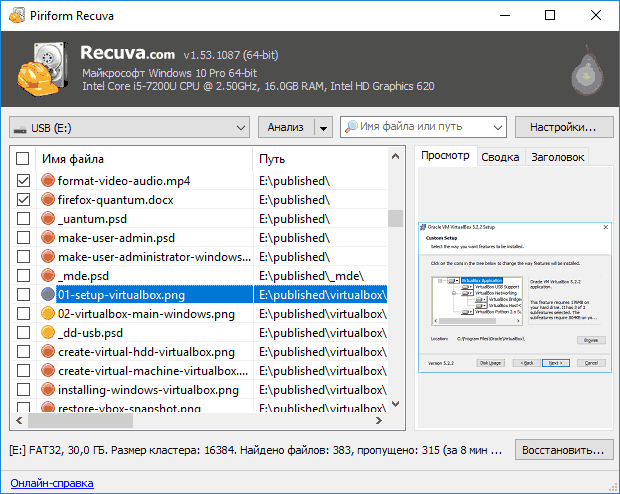
- Recuva — простая, на русском, есть в бесплатной версии, с простым удалением обычно справляется.
- Puran File Recovery — несколько сложнее, но, по моей оценке, более эффективное решение для случаев удаления файлов.
- PhotoRec — работает эффективно, но может показаться сложной для начинающих пользователей. Из преимуществ — мультиплатформенность и поддержка самых разнообразных файловых систем, не только Windows.
Как восстановить данные с внешнего жесткого диска после форматирования
В ситуации, когда вы отформатировали внешний жесткий диск в другую файловую систему, могут помочь и программы, указанные выше (кроме первой), однако, если после форматирования с ним не производились дополнительные действия, возможно, более эффективным будут следующие решения (при благоприятном стечении обстоятельств, они могут сразу восстановить весь потерянный раздел со всеми данными):
- DMDE — сравнительно простая, на русском, есть бесплатная версия.
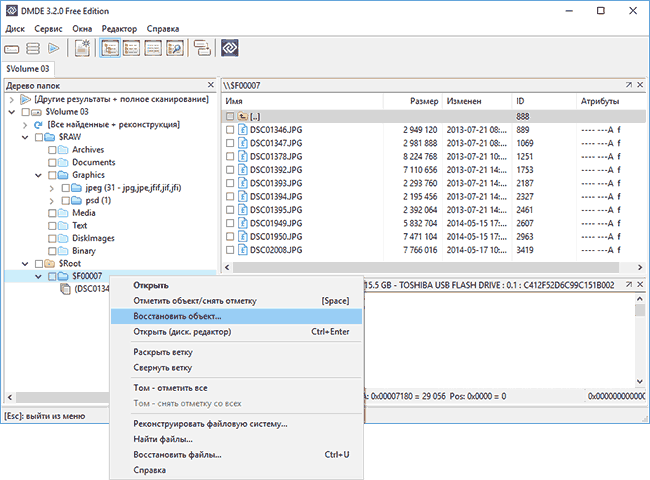
- TestDisk — не такая простая, но вполне можно разобраться.
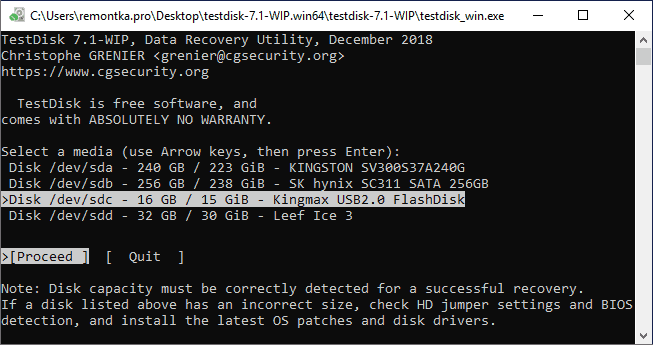
Лучший Способ — Как восстановить данные с внешнего жесткого диска?
Если Windows требует отформатировать диск или в «Управлении дисками» он отображается как RAW
Обычно, такая ситуация происходит при внезапных отключения питания, а суть её сводится к повреждению файловой системы на диске, в результате чего Windows не может правильно прочитать его.
Внешний жесткий диск никак не читается, не виден на компьютере, отказывается включаться
Это, пожалуй, самый сложный вариант, потому как в данном случае начинающему пользователю сложно диагностировать, в чём именно проблема. Можно рекомендовать такой порядок действий:
- Попробовать работу этого же жесткого диска на другом компьютере. Если там диск виден и работает, а на вашем компьютере — нет, можно сделать вывод что с USB HDD всё в порядке и, возможно, тут помогут следующие шаги (несмотря на то, что они описаны для флешки, в случае с внешним жестким диском всё то же самое): Что делать, если компьютер не видит флешку.
- Если на другом компьютере тот же результат, есть вероятность, что дело в кабеле или разъеме (если диск не включается, что обычно бывает слышно или видно по индикатору). В этой ситуации можно вскрыть корпус диска: обычно там находится легко изымаемый обычный жесткий диск, который можно подключить к компьютеру с помощью шлейфа SATA: если аппаратных проблем с HDD нет, он будет виден в системе.
- Если же есть все основания полагать, что имеют место аппаратные неисправности внешнего жесткого диска, в зависимости от важности данных стоит обратиться к специалистам (как правило, работы в этом случае не слишком дешевые). Главная рекомендация: обращайтесь к тем, кто занимается только восстановлением данных (здесь будет заметно выше вероятность натолкнуться именно на специалиста), а не полным набором от установки Windows до лечения вирусов.
Если ни один из советов не подходит к вашему сценарию, попробуйте описать подробно в комментариях, что именно случилось, после каких действий и дать другую полезную информацию, а я, в свою очередь, постараюсь помочь.
Источник: remontka.pro
Как восстановить удалённые разделы на переносном жёстком диске USB
Привет админ, беда у меня приключилась, вроде и пользователь опытный, но вчера хотел форматнуть флешку, а форматнул все разделы на переносном жёстком диске USB, а там ВСЁ, что накоплено непосильным трудом за пару лет: фильмы, фотографии, программы, музыка, образы операционных систем и так далее. Короче было два раздела на переносном винчестере USB: под буквами (F:) и (H:), а сейчас вместо них нераспределённое пространство. Каким образом посоветуешь восстановить удаленные разделы на жестком диске? Пока ещё никаких попыток восстановить данные не предпринимал, жду совета.
Как восстановить удалённые разделы на переносном жёстком диске USB

Привет друзья! Для восстановления удалённых разделов на переносном жёстком диске USB или простом жёстком диске (без разницы), можно использовать программу DMDE. Программа может восстанавливать удалённые разделы и файлы на различных носителях информации и я Вам покажу как всё это работает.
Подопытным кроликом выступит мой переносной жёсткий диск (объём 1 ТБ), на котором тоже имеется два раздела с наиважнейшими данными, если мне их не удастся восстановить, мои напарники на работе до самого нового года не будут со мной разговаривать, но я думаю обойдётся без этого.
Итак, смотрим на происходящее и сами данный трюк без необходимости не повторяем , впрочем, если у Вас есть лишний жёсткий диск с ненужными файлами, можете потренироваться на нём.
Подсоединяю свой переносной жёсткий диск USB (объём 1 ТБ) к своему компьютеру и иду в Управление дисками, как видим на моём переносном жёстком диске имеется два раздела с данными: (G:) и (H:). Щёлкаю на диске (G:) правой мышью и выбираю Удалить том. «Удаление тома уничтожает все данные на этом томе.» Соглашаюсь и жму Да. Тоже самое проделываю с диском (H:). 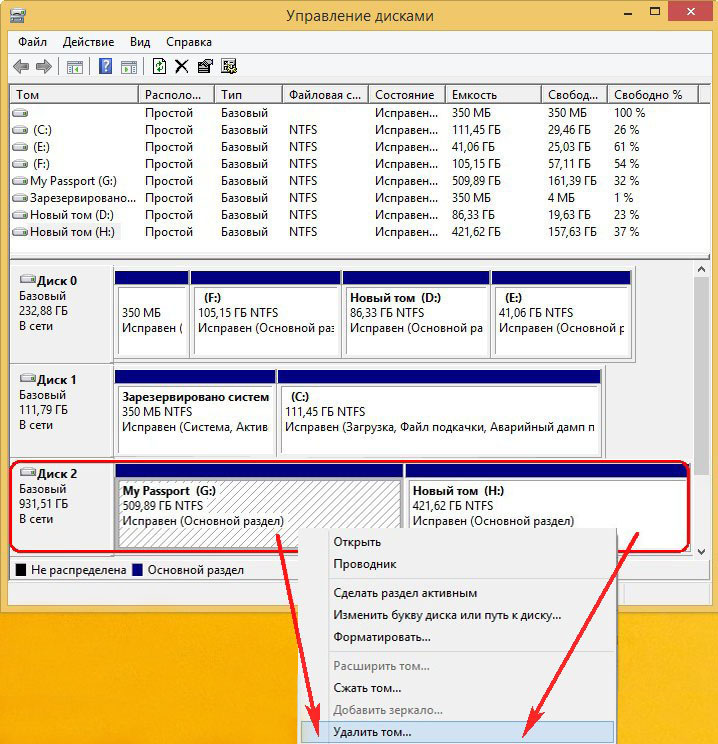
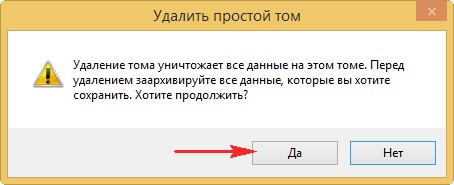 Всё, на моём переносном жёстком диске удалены оба раздела вместе с данными и теперь их нужно восстановить.
Всё, на моём переносном жёстком диске удалены оба раздела вместе с данными и теперь их нужно восстановить. 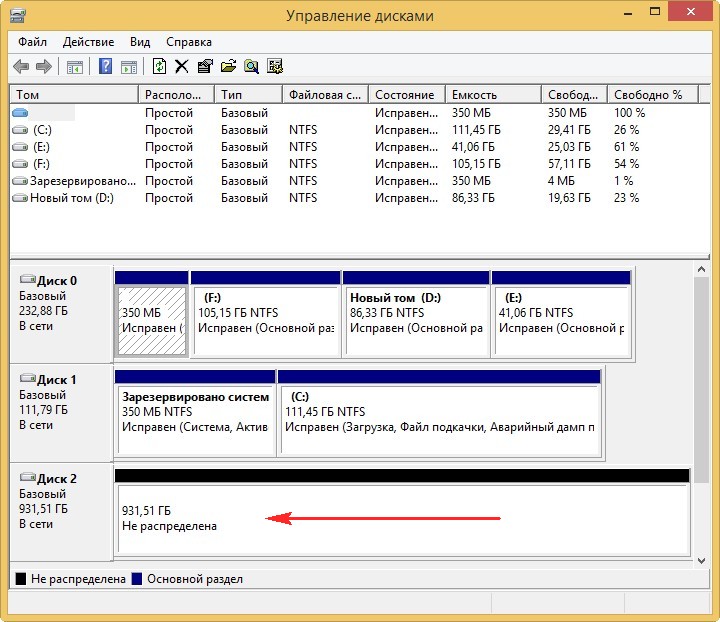
Скачиваем программу DMDE в архиве на её официальном сайте, 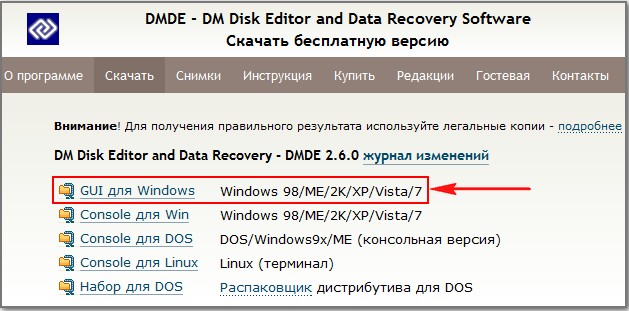 затем разархивируем и запускаем исполняемый файл программы.
затем разархивируем и запускаем исполняемый файл программы. 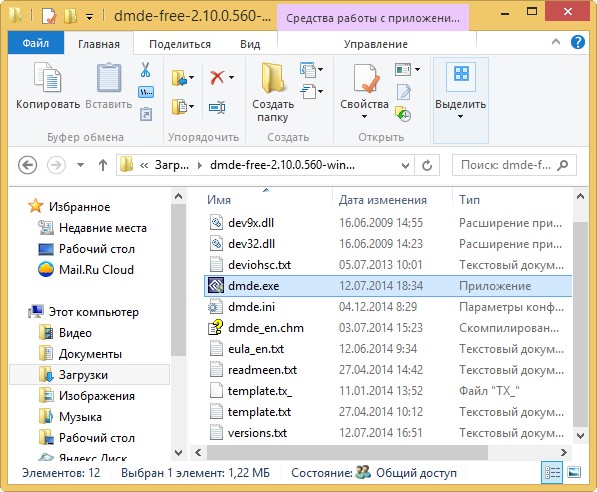
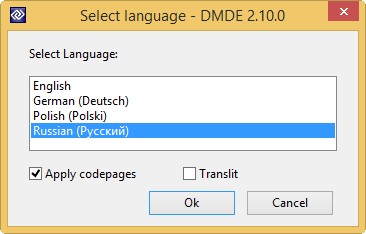
Принимаем лицензионное соглашение 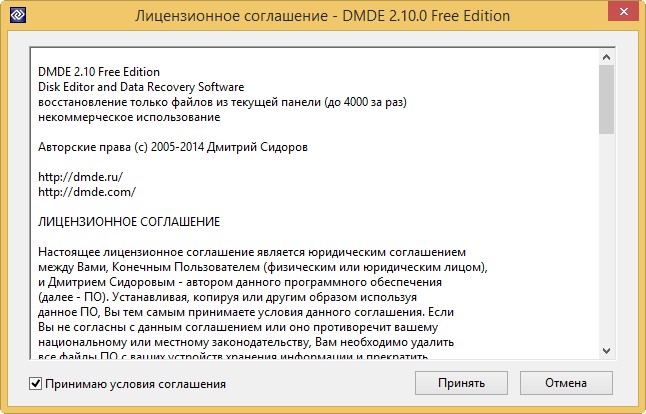 В данном окне отмечаем пункт «Физические устройства», затем выбираем переносной жёсткий диск USB и Ок.
В данном окне отмечаем пункт «Физические устройства», затем выбираем переносной жёсткий диск USB и Ок. 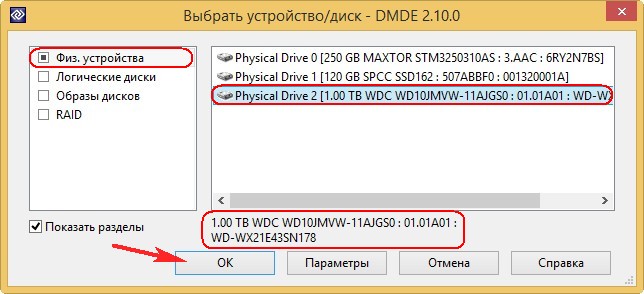
Происходит поиск удалённых разделов на нашем переносном жёстком диске USB. Ок. 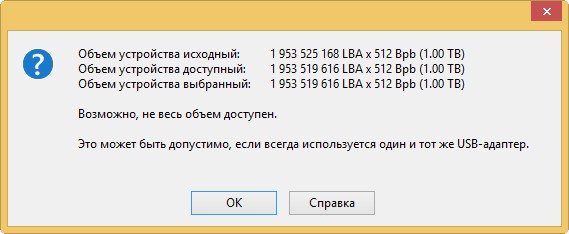
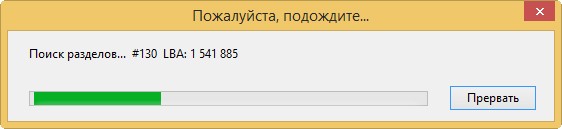 В данном окне видим, что программа нашла первый удалённый раздел (G:) объём 547 ГБ и отметила его благоприятными зелёненькими индикаторами xCF .
В данном окне видим, что программа нашла первый удалённый раздел (G:) объём 547 ГБ и отметила его благоприятными зелёненькими индикаторами xCF . 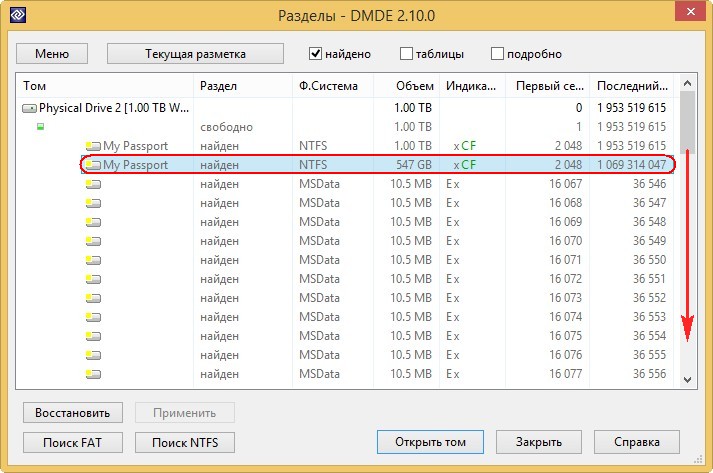
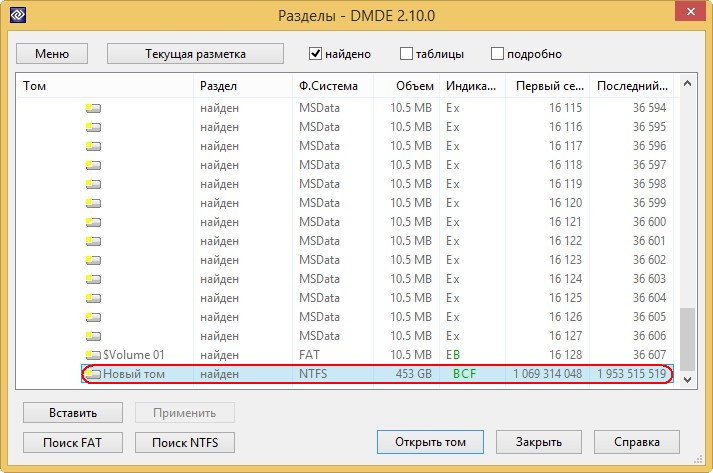
Мы можем сразу восстановить данные разделы по одному, а можем и посмотреть на удалённые файлы в этом разделе, чтобы точно быть уверенными тот ли мы раздел восстанавливаем. Иногда программа DMDE может найти давно существовавшие на жёстком диске разделы совсем с ненужными файлами. Давайте посмотрим на удалённые файлы и убедимся в том, что мы восстанавливаем именно тот раздел, который нам нужен.
Если щёлкнуть два раза левой мышью на первом найденном разделе, 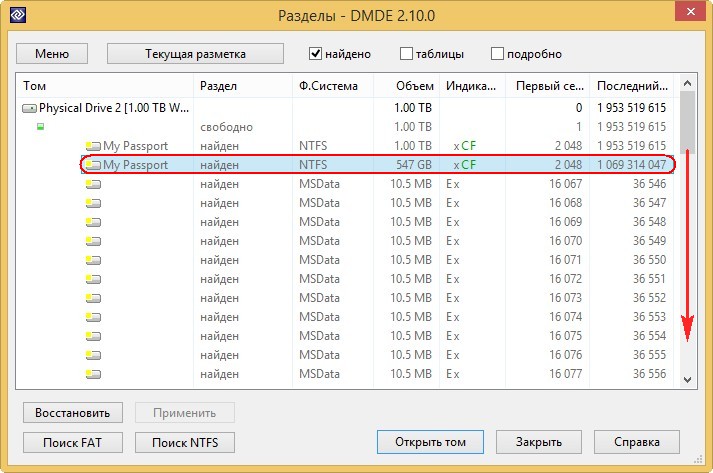 то откроется окно, в котором можно выбрать кнопку Все найденные + реконструкция .
то откроется окно, в котором можно выбрать кнопку Все найденные + реконструкция . 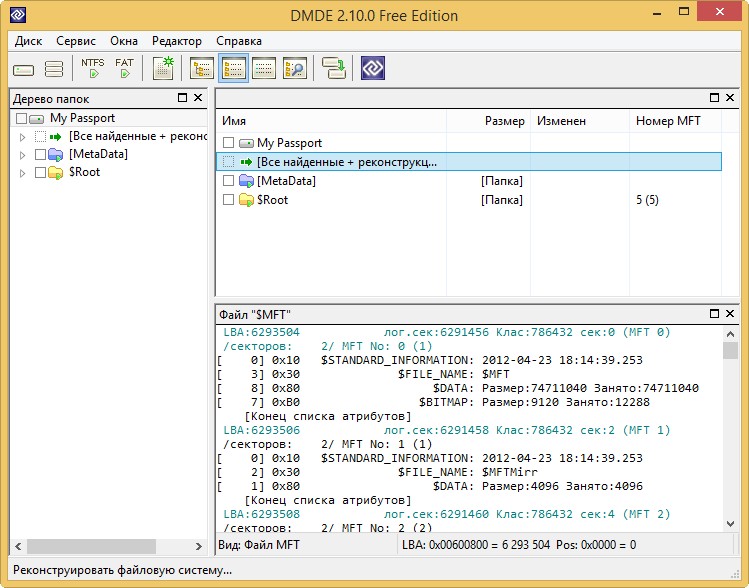 Виртуальная реконструкция файловой системы. ОК.
Виртуальная реконструкция файловой системы. ОК.
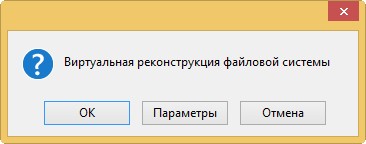 Видим наши удалённые файлы и можем их восстановить по одному, но мы этого делать не будем, а восстановим удалённый раздел целиком со всеми файлами. Выходим из этого окна и жмём на кнопку «Разделы диска».
Видим наши удалённые файлы и можем их восстановить по одному, но мы этого делать не будем, а восстановим удалённый раздел целиком со всеми файлами. Выходим из этого окна и жмём на кнопку «Разделы диска». 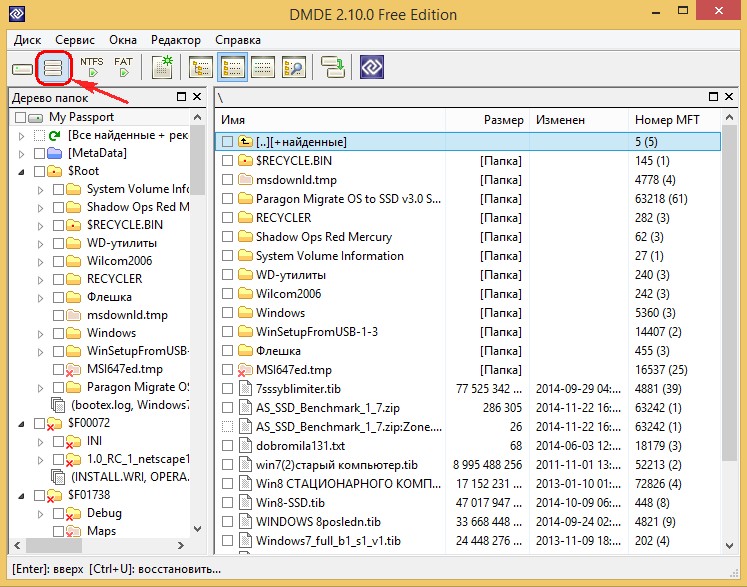
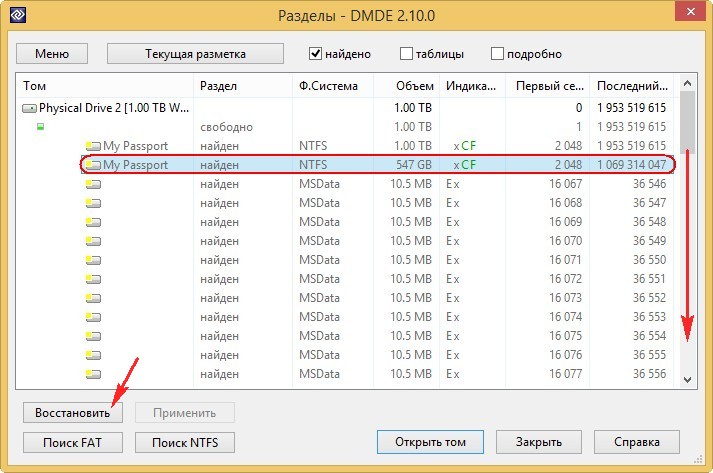 Программа автоматически определяет тип раздела, но я также помню, что он был Основным.
Программа автоматически определяет тип раздела, но я также помню, что он был Основным. 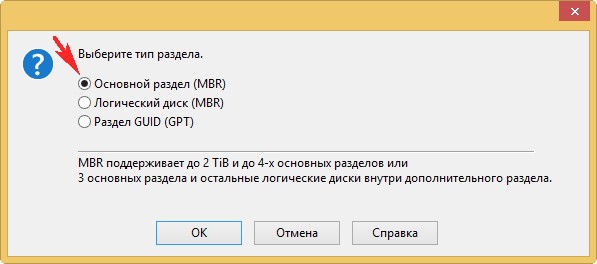 Применить
Применить 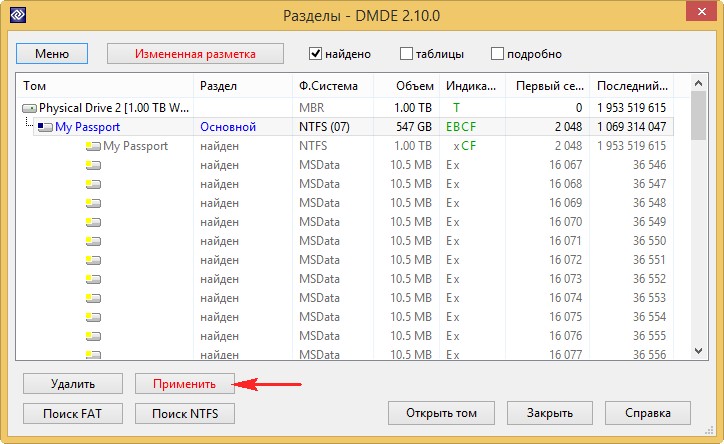 Да
Да 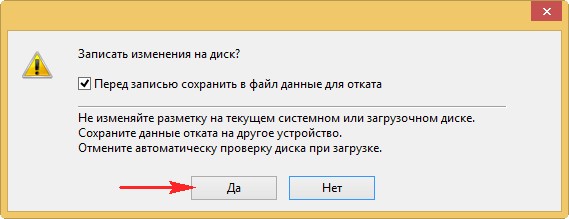 Сохранить
Сохранить 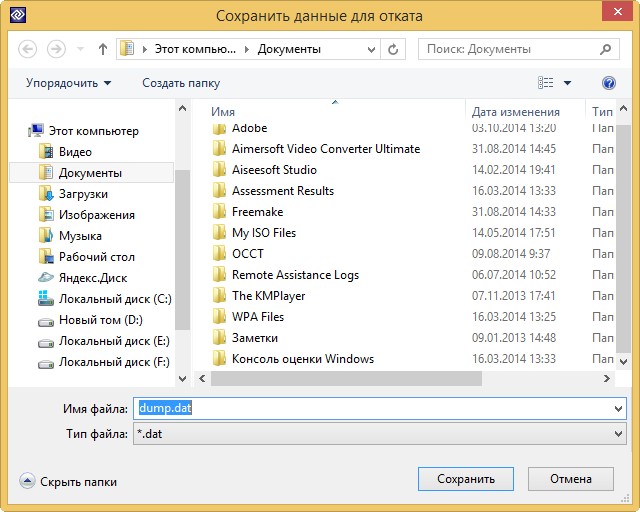 Раздел восстановлен
Раздел восстановлен 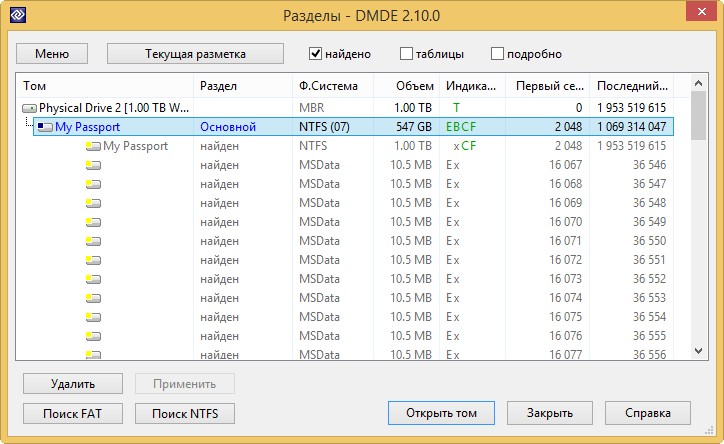 Идём в Управление дисками и выбираем Действие ->Повторить проверку дисков
Идём в Управление дисками и выбираем Действие ->Повторить проверку дисков 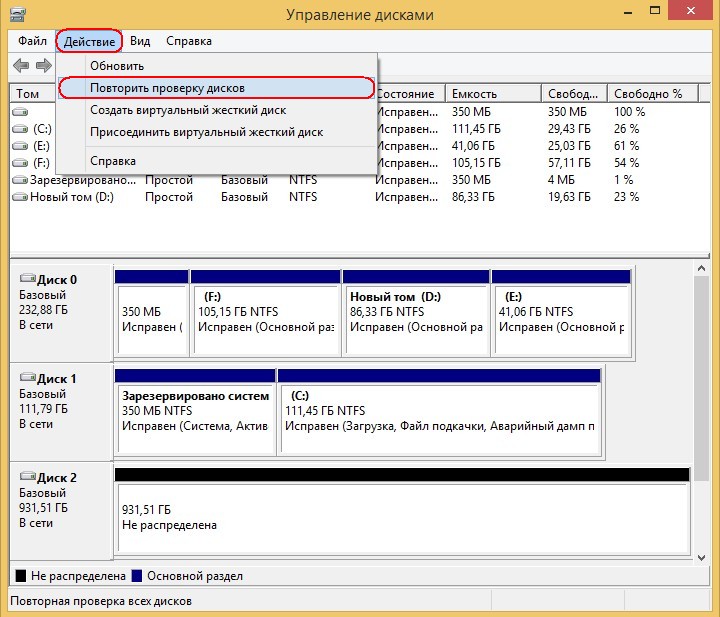 Появляется наш восстановленный раздел, но без буквы. Присваиваем разделу букву. Щёлкаем на нём правой мышью и выбираем «Изменить букву диска или путь к диску»
Появляется наш восстановленный раздел, но без буквы. Присваиваем разделу букву. Щёлкаем на нём правой мышью и выбираем «Изменить букву диска или путь к диску»
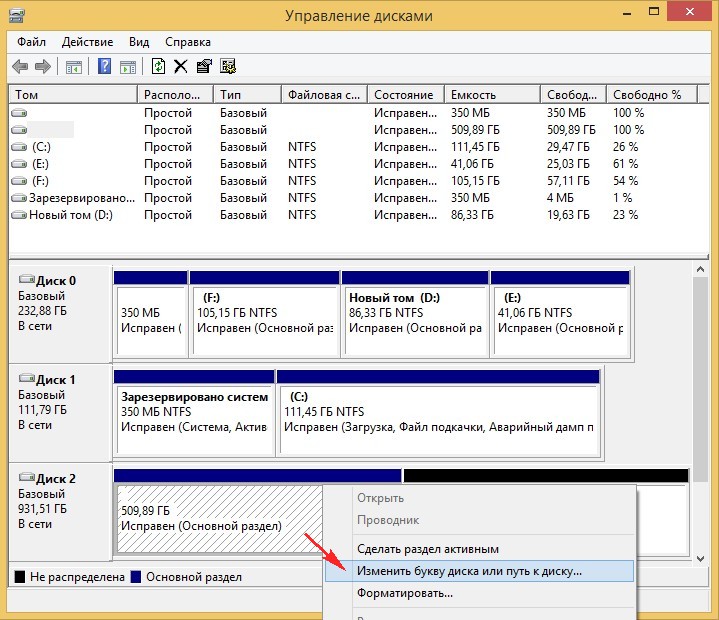 Добавить
Добавить 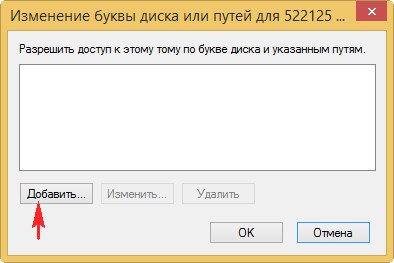 Выбираем букву диска и ОК.
Выбираем букву диска и ОК.  Открываются наши файлы на разделе (G:) целые и невредимые.
Открываются наши файлы на разделе (G:) целые и невредимые.
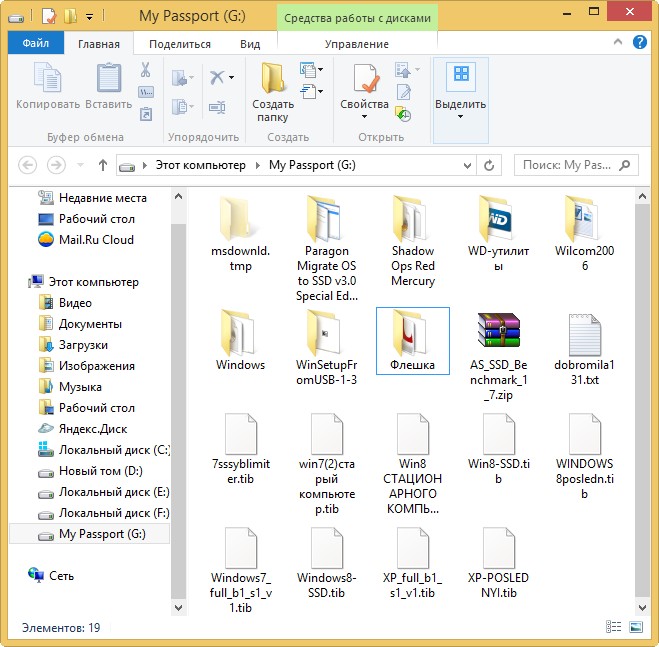
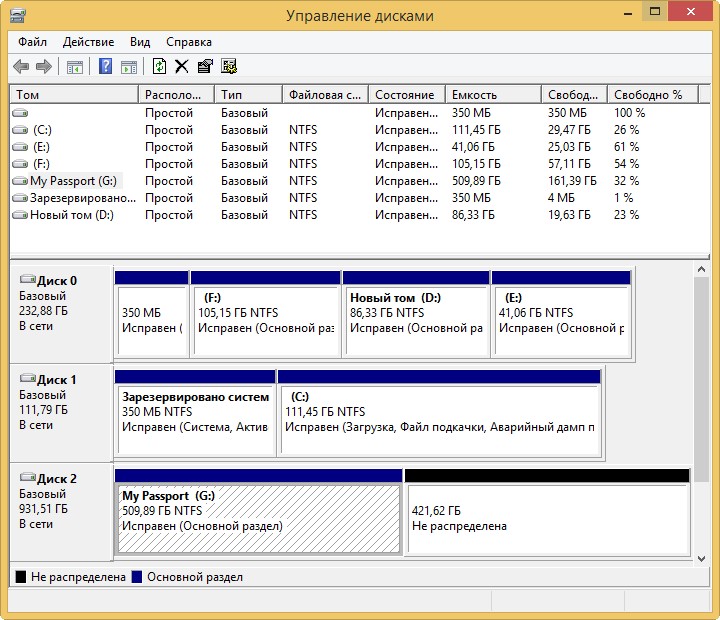 Восстанавливаем второй удалённый раздел Возвращаемся ко второму найденному программой удалённому разделу (H:), объём 453 ГБ отмеченному благоприятными индикаторами BCF. Также просматриваем удалённые файлы, щёлкаем на нём два раза левой мышью
Восстанавливаем второй удалённый раздел Возвращаемся ко второму найденному программой удалённому разделу (H:), объём 453 ГБ отмеченному благоприятными индикаторами BCF. Также просматриваем удалённые файлы, щёлкаем на нём два раза левой мышью 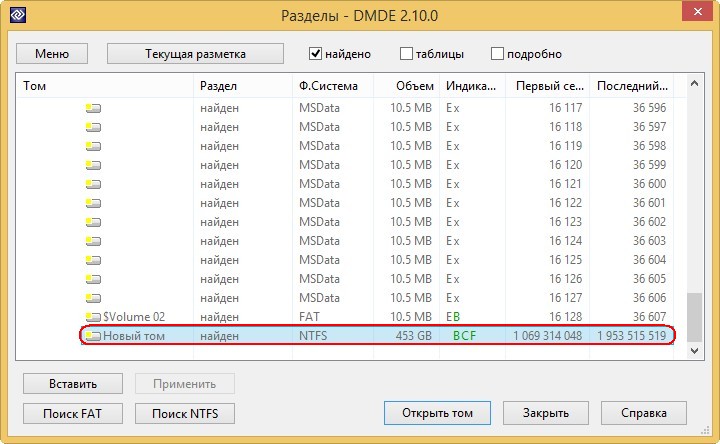
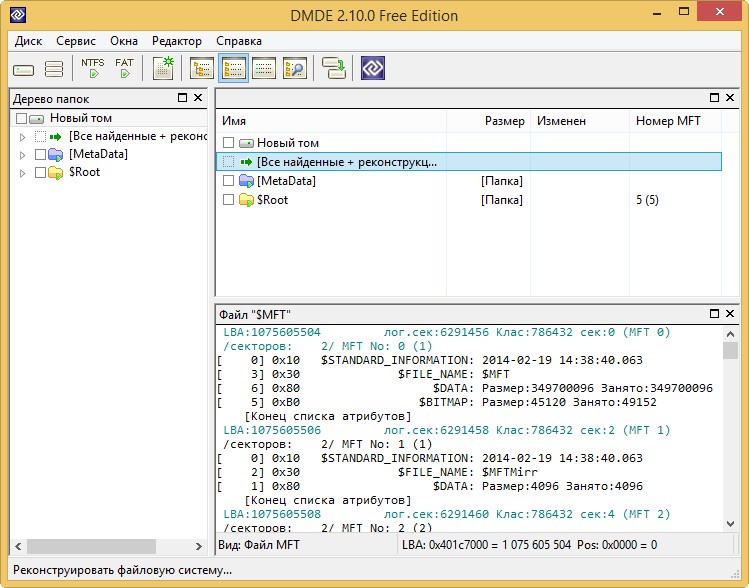 ОК
ОК 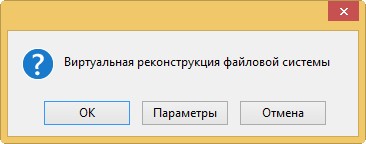
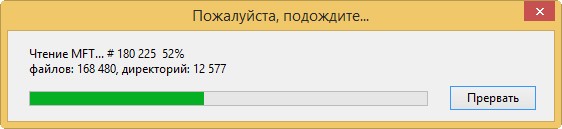 Это именно те файлы, которые нам нужны.
Это именно те файлы, которые нам нужны.
Возвращаемся, жмём на кнопку Разделы диска. 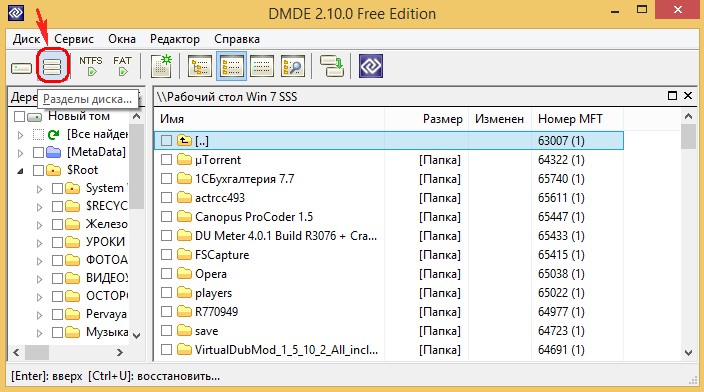 Вставить
Вставить 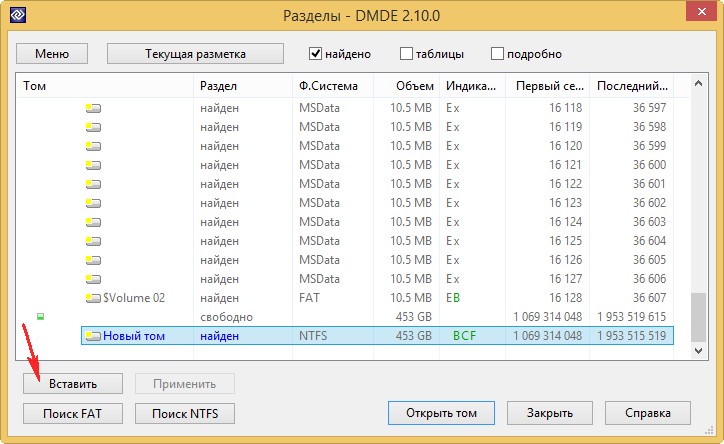 Основной
Основной 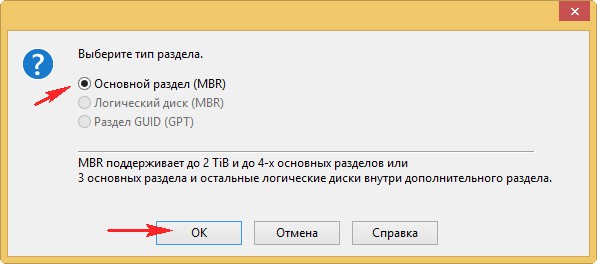 Применить
Применить 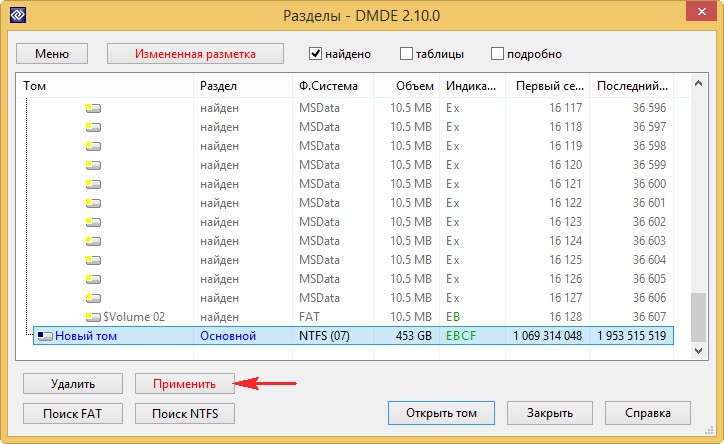 Да
Да 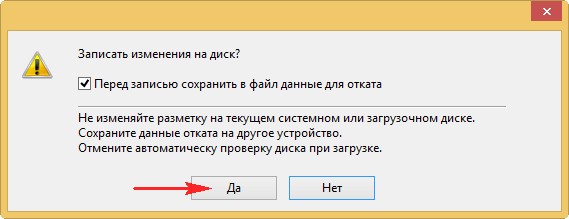 Сохранить
Сохранить 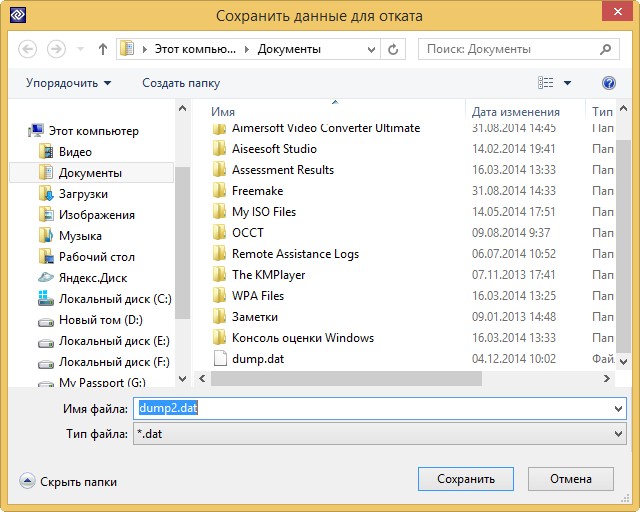 Удалённый раздел восстановлен
Удалённый раздел восстановлен 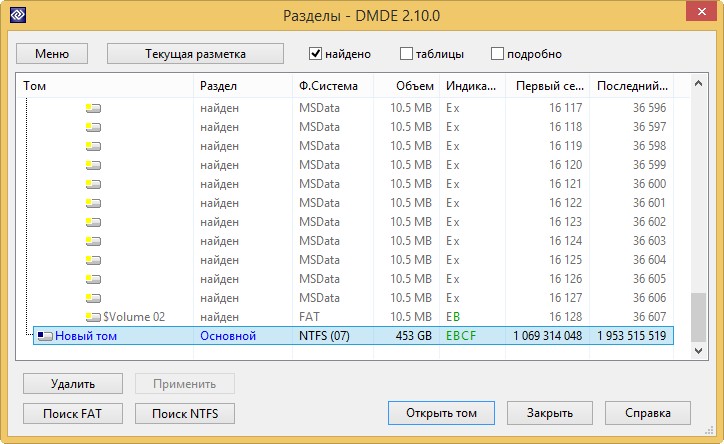 Идём в Управление дисками и выбираем Действие ->Повторить проверку дисков
Идём в Управление дисками и выбираем Действие ->Повторить проверку дисков 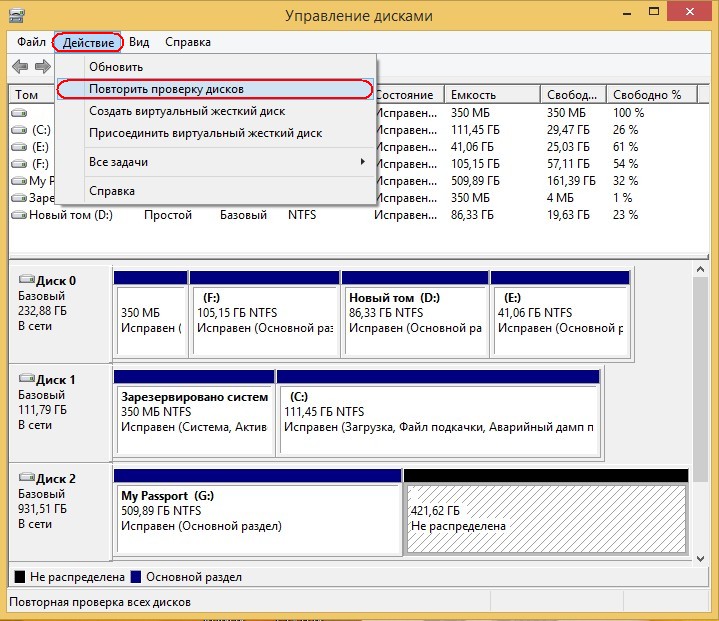 Появляется наш восстановленный раздел, но без буквы.
Появляется наш восстановленный раздел, но без буквы.
Присваиваем разделу букву. Щёлкаем на нём правой мышью и выбираем «Изменить букву диска или путь к диску» 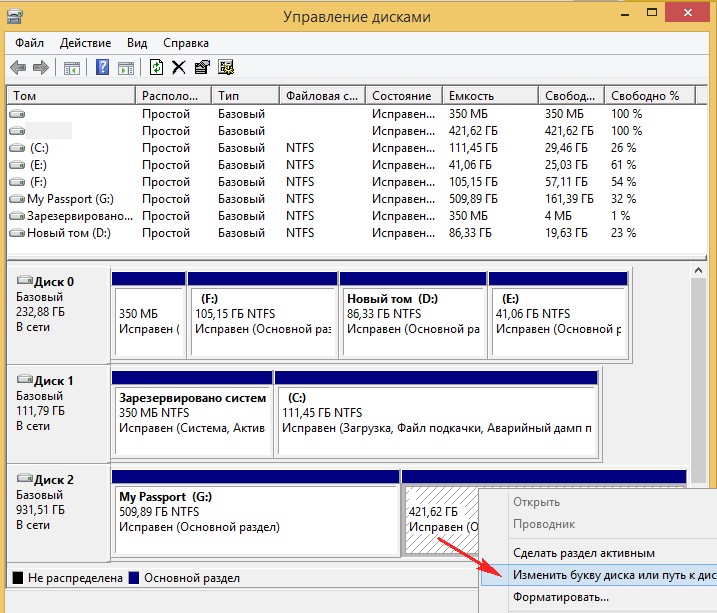
 Назначаем букву. ОК.
Назначаем букву. ОК.  Второй удалённый раздел на нашем переносном жёстком диске USB восстановлен и все наши файлы целы и невредимы.
Второй удалённый раздел на нашем переносном жёстком диске USB восстановлен и все наши файлы целы и невредимы. 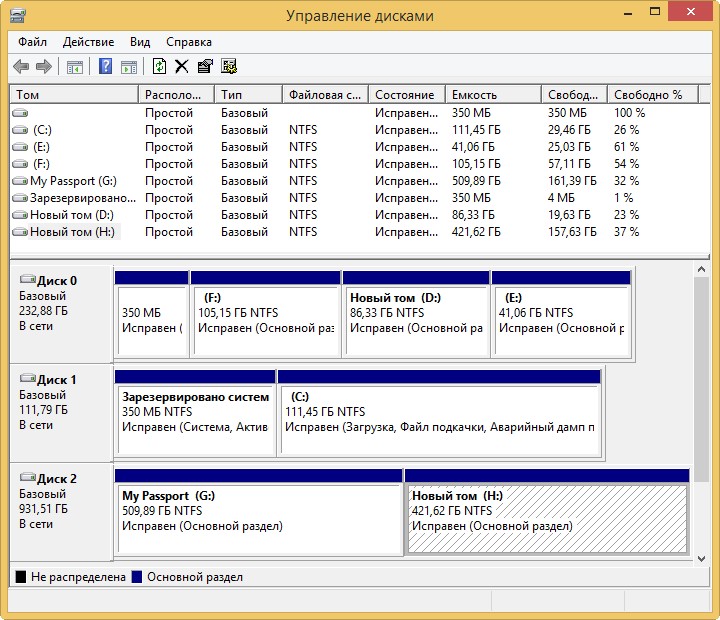
Источник: remontcompa.ru
Ремонт и восстановление данных внешнего диска Seagate

Ремонт и восстановление данных внешнего диска Seagate
Ищите как восстановить данные внешнего диска Seagate? Проблемы с работоспособностью или ошибки внешнего диска Seagate стали причиной утери данных? Всегда ли такие данные утеряны безвозвратно или существуют способы, с помощью которых их ещё можно восстановить? Отремонтируйте носитель информации, исправьте ошибки, приводящие к сбою в работе, и восстановите утерянные данные самостоятельно.
Если необходимо восстановить жесткий или внешний диск (HDD, SSD или SSHD), карту памяти или USB флешку, в первую очередь вам необходимо подсоединить устройство к компьютеру. Если вы хотите восстановить данные с автомобильного регистратора, телефона, фото или видео камеры, аудиоплеера, вы должны извлечь карту памяти и подключить ее к стационарному компьютеру. Вы можете опробовать данную инструкцию и для внутренней памяти устройств, если после подключения вы видите свое устройство в папке Мой компьютер как флешку.
Программа для восстановления внешнего диска Seagate
Ищите как восстановить файлы?
В случаях, когда c внешнего диска Seagate удалены файлы и стандартными средствами операционной системы вернуть их не предоставляется возможным, наиболее действенным способом будет использование Hetman Partition Recovery.
Загрузите программу, установите и запустите её.
По умолчанию, пользователю будет предложено воспользоваться Мастером восстановления файлов. Нажмите кнопку «Далее», программа предложит выбрать диск, с которого необходимо восстановить файлы.
Дважды кликните на диске и выберите тип анализа. Укажите «Полный анализ» и ждите завершения процесса сканирования диска.
После окончания процесса сканирования вам будут предоставлены файлы для восстановления. Выделите нужные и нажмите кнопку «Восстановить».
Выберите один из предложенных способов сохранения файлов. Не сохраняйте восстановленные файлы на диск, с которого эти файлы были удалены – их можно затереть.


Восстановите данные внешнего диска Seagate после форматирования или удаления раздела
Восстановите файлы после форматирования

Ищите как восстановить файлы внешнего диска Seagate после форматирования? Следуйте инструкции:
- Загрузите Hetman Partition Recovery, установите и запустите его. После запуска в левой колонке основного окна программа обнаружит и выведет все физические диски, а также доступные и недоступные разделы и области на дисках.
- Дважды кликните на диске или области файлы из которой необходимо восстановить и выберите тип анализа.
- Выберите «Полный анализ» и дождитесь завершения процесса сканирования диска.
- После окончания процесса сканирования вам будут предоставлены файлы для восстановления. Выделите нужные и нажмите кнопку «Восстановить».
- Выберите один из предложенных способов сохранения файлов. Не сохраняйте файлы на диск, с которого эти файлы были удалены – их можно затереть.
Восстановите данные удаленного раздела
Ищите как восстановить файлы c удаленного раздела внешнего диска Seagate? Следуйте инструкции:
- Загрузите Hetman Partition Recovery, установите и запустите его. После запуска в левой колонке основного окна программа обнаружит и выведет все физические диски, флешки или карты памяти. Список физических устройств расположен после логических дисков.
- Дважды кликните на физическом устройстве, с которого был удален раздел.
- Укажите «Полный анализ» и дождитесь завершения процесса сканирования.
- После сканирования вам будут предоставлены файлы для восстановления. Выделите нужные и нажмите кнопку «Восстановить».
- Выберите один из предложенных способов сохранения файлов. Не сохраняйте файлы на диск, с которого они были удалены – их можно затереть.

Восстановите системный раздел с помощью LiveCD
Если нет возможности подключить жесткий диск с утерянным или повреждённым системным разделом к другому компьютеру, можно восстановить такой раздел запустив компьютер с помощью LiveCD – альтернативной портативной версии операционной системы. Для этого:
- Найдите и скачайте подходящий вам LiveCD на CD/DVD-диск или USB-накопитель.
- Подключите LiveCD к компьютеру и включите его. Компьютер автоматически загрузится с LiveCD.
- Скопируйте файлы c системного раздела на другой носитель информации.
Восстановите данные системного раздела на другом компьютере
В случае утери системного раздела, осуществить загрузку компьютера невозможно. Поэтому:
- Изымите или отключите жесткий диск с утерянным системным разделом из компьютера.
- Подключите данный HDD к другому компьютеру.
- Убедитесь, что ваш жесткий диск правильно определяется другим компьютером.
- Осуществите действия, указанные в предыдущем пункте.
SMART параметры внешнего диска Seagate


Крупные производители жестких дисков включают технологию S.M.A.R.T. в свои жесткие диски. S.M.A.R.T. анализирует множество механических атрибутов. Анализ многих из них даёт возможность зафиксировать неправильную работу диска до момента его полного отказа, а также причину его отказа.
Но несмотря на то, что S.M.A.R.T. позволяет определить будущие проблемы, большинство из них невозможно предотвратить. Таким образом S.M.A.R.T. – это технология, которая часто служит для предупреждения о скором выходе диска из строя. Значения S.M.A.R.T. нельзя исправить, и тратить время на это нет необходимости.
Каждый производитель жестких дисков устанавливает пороговое значение для той или иной операции. При нормальных обстоятельствах, такое пороговое значение никогда не превышается. В обратном случае – мы сталкиваемся с ошибкой.
Есть 256 значений, каждое из которых имеет своё ID. Некоторые ошибки и предельные значения критичны. Они не имеют решения. Единственным решением есть замена жесткого диска, сразу же после обнаружения такой ошибки.
Критичные SMART ошибки не имеют способа их исправления. Если не заменить жесткий диск, то окно с ошибкой будет появляться вновь и вновь. Единственным оправданным действием в таком случае будет сохранение данных из ещё доступных секторов диска. Если предупреждение об ошибке осуществится, диск станет недоступным ни для одной из программ. Поэтому необходимо предпринять шаги по сохранению ваших данных.
Источник: byr1.ru